[Day2] Jetpack Compose: UI要怎麽排列?
#布局
接续昨天的例子,我们如果新增一个Greeting("Jetpack Compose")会发生什麽事呢?
Surface(modifier = Modifier.fillMaxSize(), color = MaterialTheme.colors.background) {
Greeting("Android")
Greeting("Jetpack Compose")
}
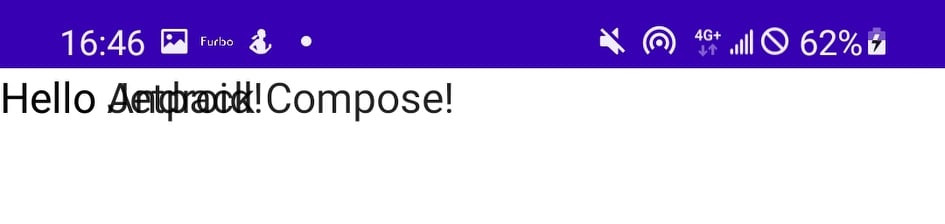
可以看到,两个text的元件重叠在一起了,那怎麽办呢?我们可以使用两个好东西。
Column
Column可以当作设定成vertical的LinearLayout,里面的每一个元件都会一行一行的往下排,如下面的程序码:
@Composable
fun displayColumn() {
Column {
Text("我是Line1")
Text("我是Line2")
Text("我是Line3")
}
}
结果就会是:
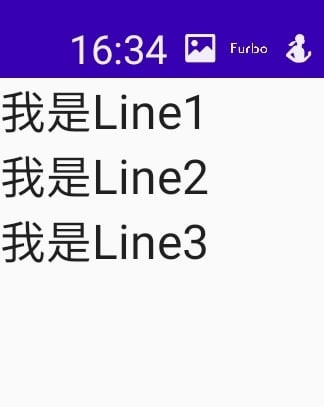
Row
有Column就会有Row,一列一列的往右边排:
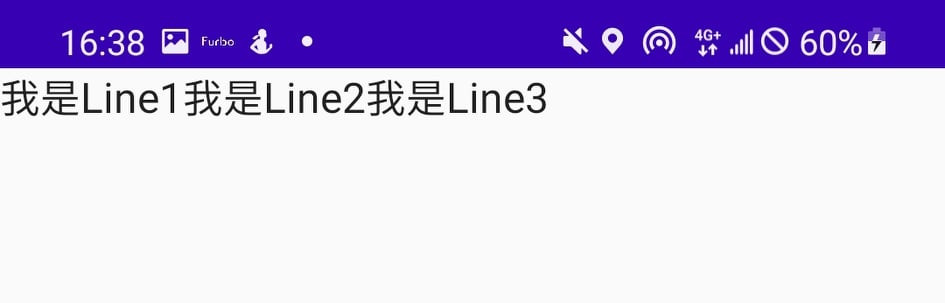
那他们可以组合在一起吗?当然可以,比如说我要制作一个名片,所以第一行是名字,第二行包含公司和电话:
Column {
Text("皮卡丘")
Row {
Text("谷歌")
Text("0911-222-333")
}
}
结果就会是:
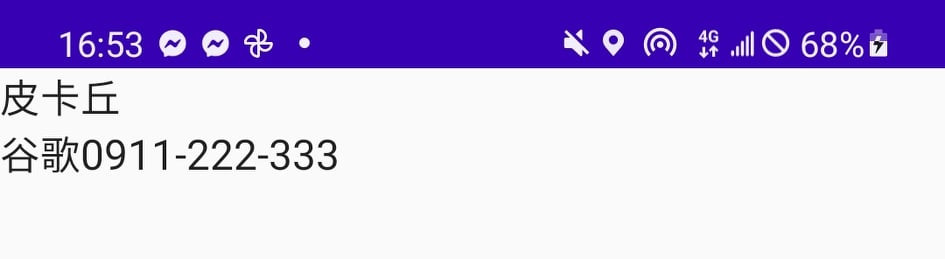
虽然字都挤在一起了,但我们成功让名字在上面,公司和电话一起在下面了喔~
Modifier
Modifier是什麽东西呢?我们来看看Document的说明:
An ordered, immutable collection of modifier elements that decorate or add behavior to Compose UI elements. For example, backgrounds, padding and click event listeners decorate or add behavior to rows, text or buttons.
可以看到,这些modifier elements可以用来定义我们元件各种设定和样式,比如说刚刚那个名片我们觉得他太靠边边了,想要帮Column加上padding,那就可以这样写:
Column(modifier = Modifier.padding(16.dp)) {
Text("皮卡丘")
Row {
Text("谷歌")
Text("0911-222-333")
}
}

如此一来,我们就帮Column加上16dp的padding了喔~~
Image
要使用图片的话,可以使用Image元件,图片就随便找一张原本有的图片ID:
Column(modifier = Modifier.padding(16.dp)){
Image(
painter = painterResource(R.drawable.ic_launcher_foreground),
contentDescription = null,
)
Row {
Text("谷歌")
Text("0911-222-333")
}
}
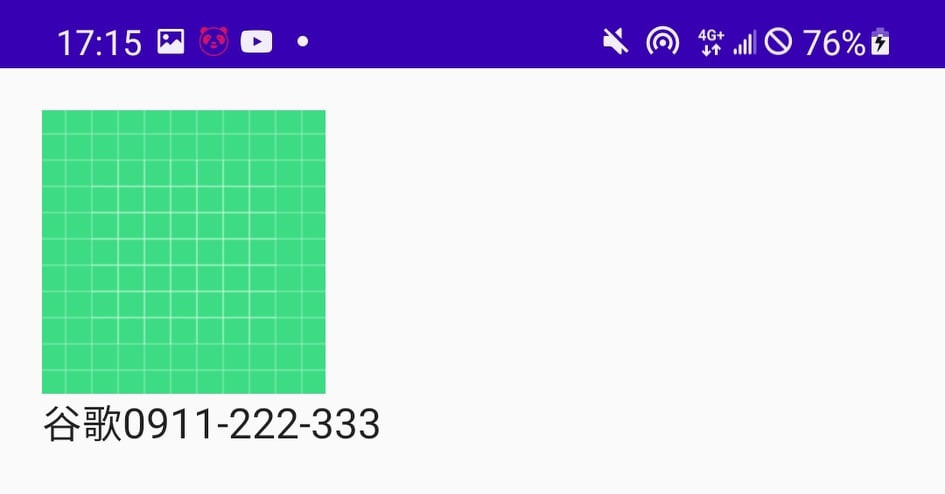
那如果要使用网路图片呢?
Image可以依照你输入的是url还是id来判断说他是不是要开启新的thread去取用网路资源~
没有他才不行,但有很多已经写好的套件可以,像是Picasso, Glide 和 Coil等等,下面展示了用Coil去载入图片的方式:
先把Coil的套件加入gradle
implementation("io.coil-kt:coil-compose:1.3.1")
Column(modifier = Modifier.padding(16.dp)){
Image(
painter = rememberImagePainter(
data = "https://tnimage.s3.hicloud.net.tw/photos/2019/12/20/1576828719-5dfc7f2f96d3e.jpg",
),
contentDescription = null,
)
Row {
Text("谷歌")
Text("0911-222-333")
}
}
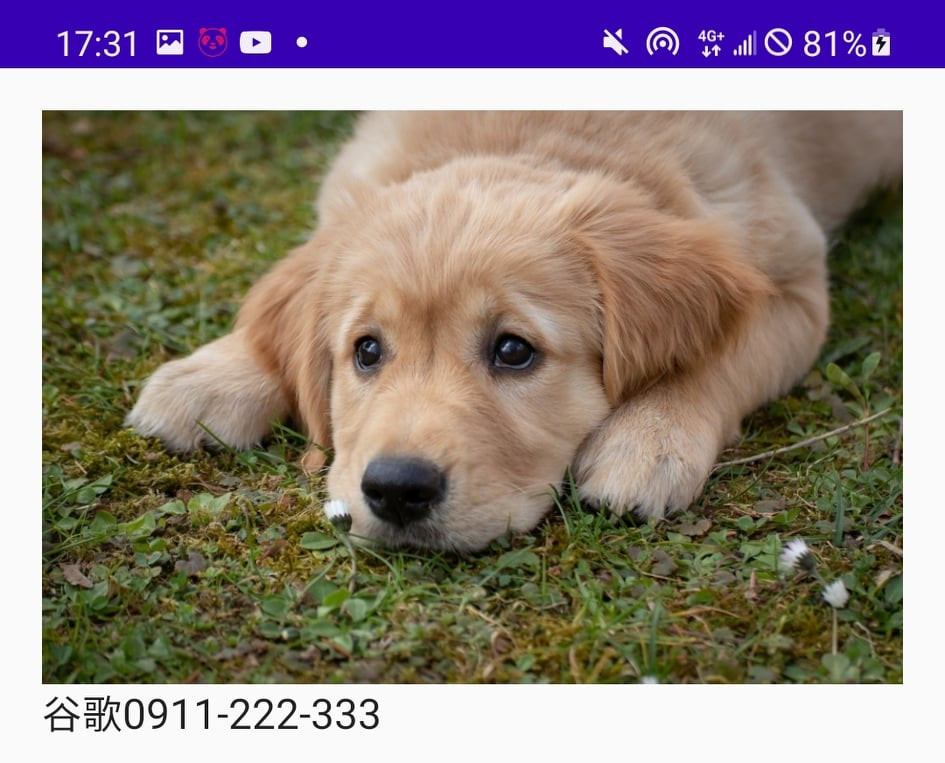
就完成载入了!!!
Day08 - 用 axios 做登入功能
在专案中透过 npm install --save axios 载入 axios 新增一个 SFC,...
#24 可携式静态服务器
今天我们来用 JavaScript 做个简单的静态网页服务器吧! 疑?昨天不是说过了? 没错,但今天...
【把玩Azure DevOps】Day5 版本控制系统Repos:建立第二个Repo,TFVC Repo
前一篇文章提到了Azure DevOps上的Repos可以分成Git Repo和TFVC Repo,...
[Day03] JavaScript - 变数宣告 var / let / const
此篇再延续上篇,详细纪录一下三种宣告方式的不同。 在ES6之前只有var的宣告方式;在ES6之後,即...
JS 26 - 进阶版互动视窗!不只警告、确认和提示,还有导览功能!
大家好! 我们今天要实作能和使用者互动的视窗。 我们进入今天的主题吧! 互动视窗 如果要和使用者互动...